Category
[Range Extender] How to Set Up ASUS Repeater with ASUS Extender App?
Nastavit opakovač za účelem rozšíření dosahu sítě WiFi je snadné! Tento článek vám s nastavením opakovače ASUS pomůže!
Než se pustíte do nastavení opakovače
1. Aplikace ASUS Extender umožňuje nastavovat opakovače ASUS jen přes internet. Pokud používáte bezdrátový router, využijte následující článek, který vám s nastavením po internetu pomůže. [Bezdrátový router] Jak nastavit wifi router ASUS prostřednictvím aplikace ASUS Router? (QIS, rychlé nastavení internetu)
2. Aplikace ASUS Extender vyžaduje firmware 3.0.0.4.382.xxxx nebo novější. Než se pustíte do používání aplikace ASUS Extender, můžete využít následující článek a zkontrolovat a aktualizovat verzi firmwaru opakovače. Jak ručně aktualizovat firmware routeru nebo rozšiřovače dosahu ASUS
3. Nainstalujte aplikaci ASUS Extender na své mobilní zařízení.
- Pro zařízení s Androidem: https://play.google.com/store/apps/details?id=com.asus.aiextender&hl=en
- Pro zařízení s iOS: https://apps.apple.com/app/asus-extender/id1112040720


V tomto videu získáte praktické informace, jak nastavit opakovače ASUS pomocí chytrého telefonu.
Referenční případ použití rozšiřovače dosahu sítě WiFi.
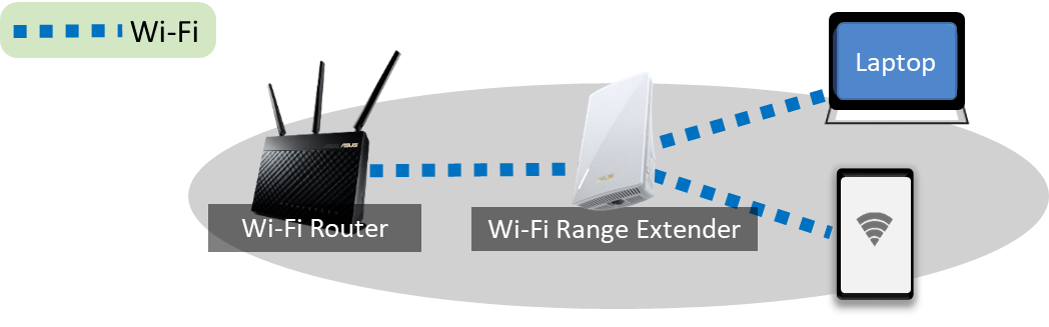
Rozšiřovač dosahu WiFi nastavíte dle níže uvedených pokynů
Způsob nastavení si ukážeme na příkladu zařízení ASUS RP-AX56 a systému iOS.
Krok 1. Zapněte zařízení RP-AX56

Krok 3. Spusťte aplikaci ASUS Extender ze svého mobilního zařízení.
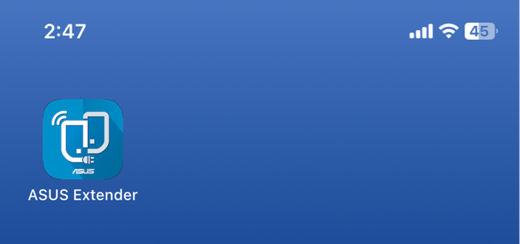
Krok 4. Klikněte na tlačítko [Nastavit rozšiřovač] a přejděte k dalšímu kroku.
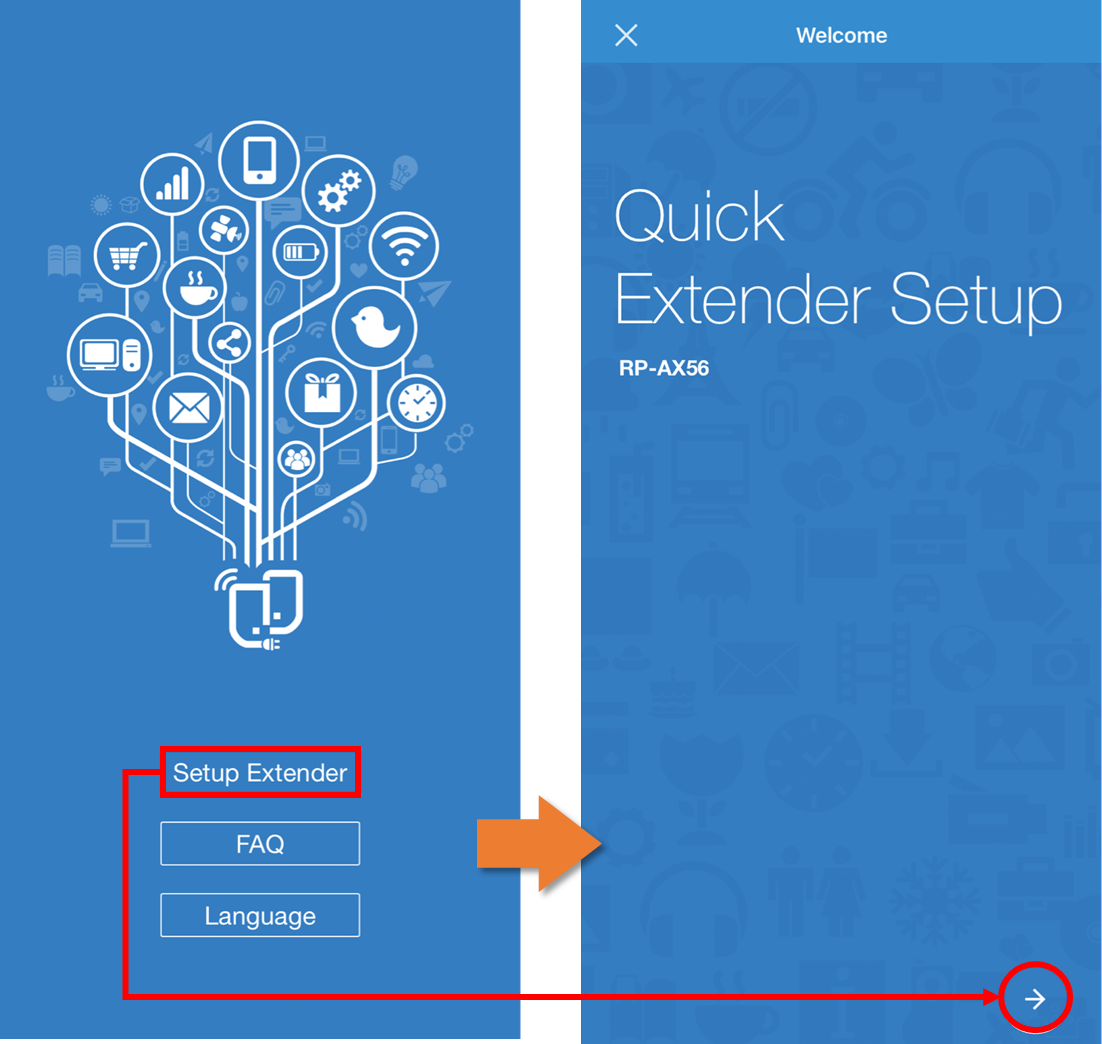
Krok 5. Vyberte místo, kam chcete svůj opakovač umístit, a pak klikněte na [Další krok].
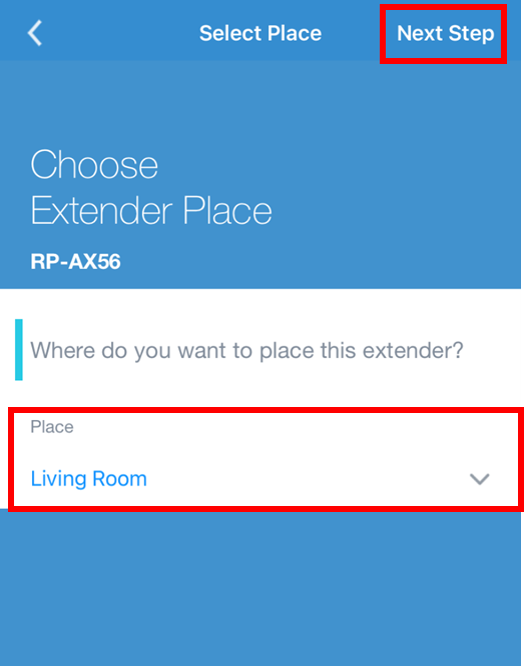
Krok 6. Vyberte signál WiFi, který chcete rozšířit a přihlaste se zadáním hesla sítě WiFi. Pokračujte kliknutím na tlačítko [Další krok].
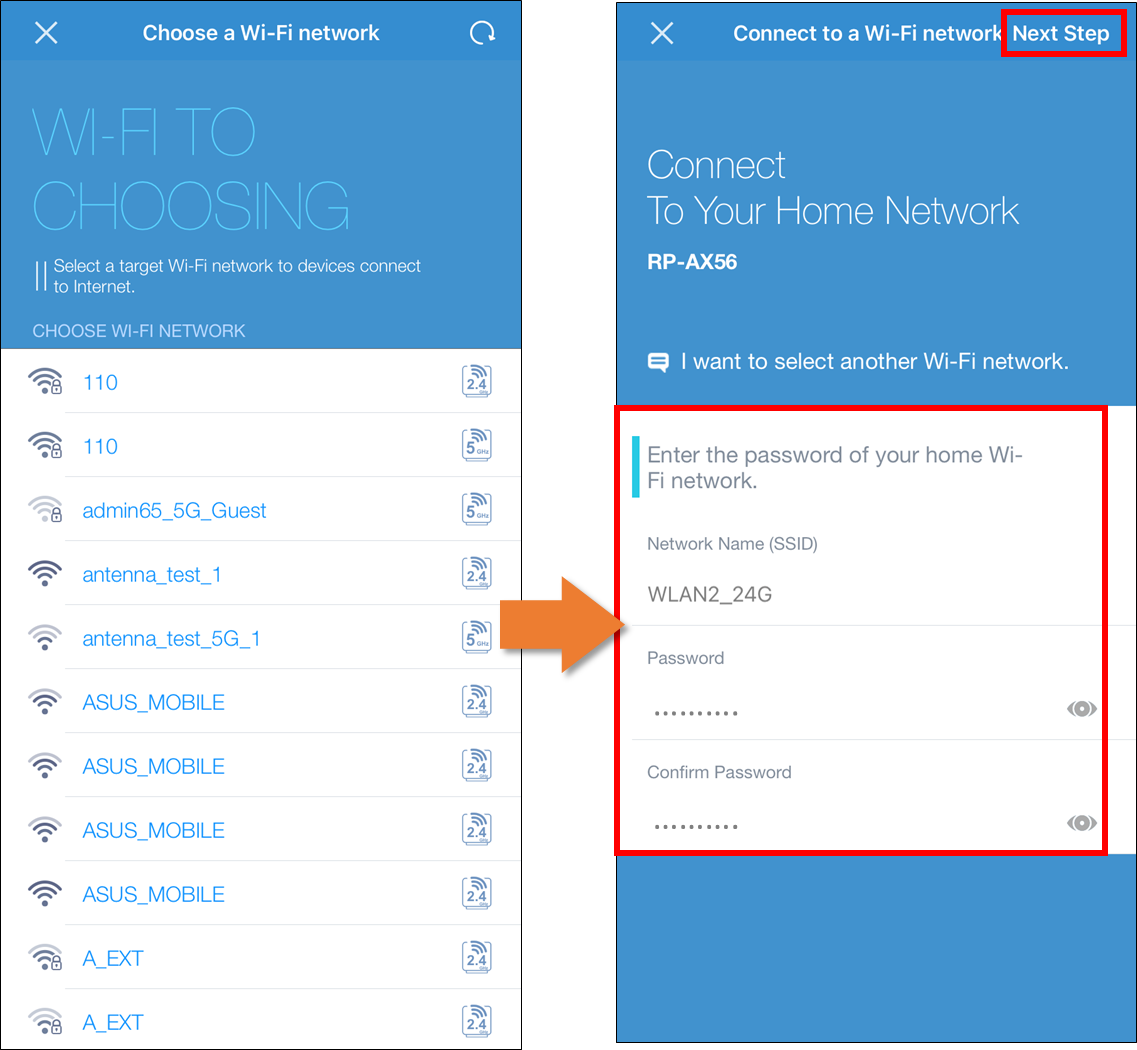
Pokud byste chtěli rozšířit jiný signál WiFi, klikněte na tlačítko [Chci vybrat jinou síť WiFi] a zadáním hesla k WiFi nastavte nové připojení.
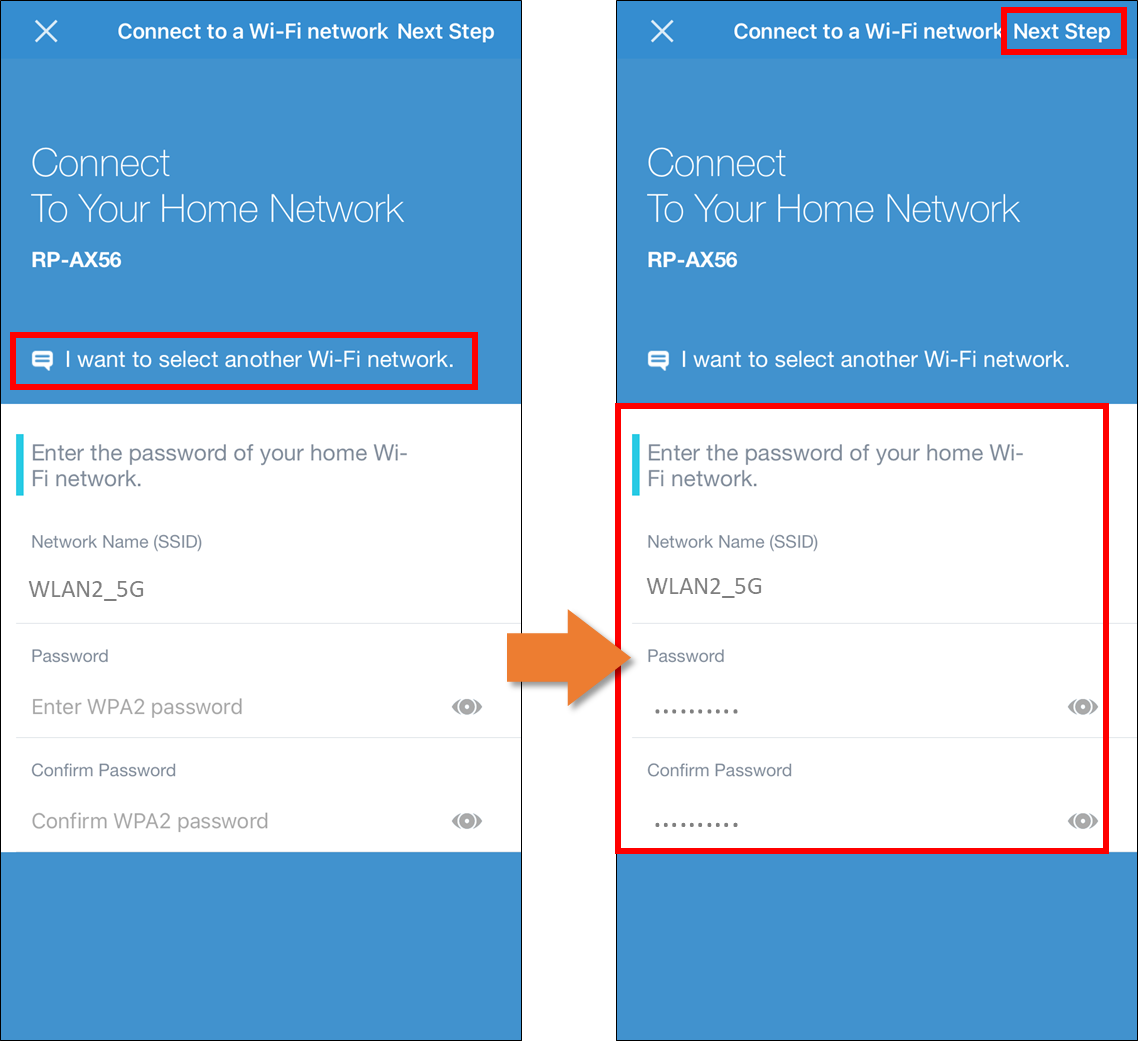
Krok 7. Nastavte SSID a heslo své sítě WiFi a klikněte na tlačítko [Další krok].
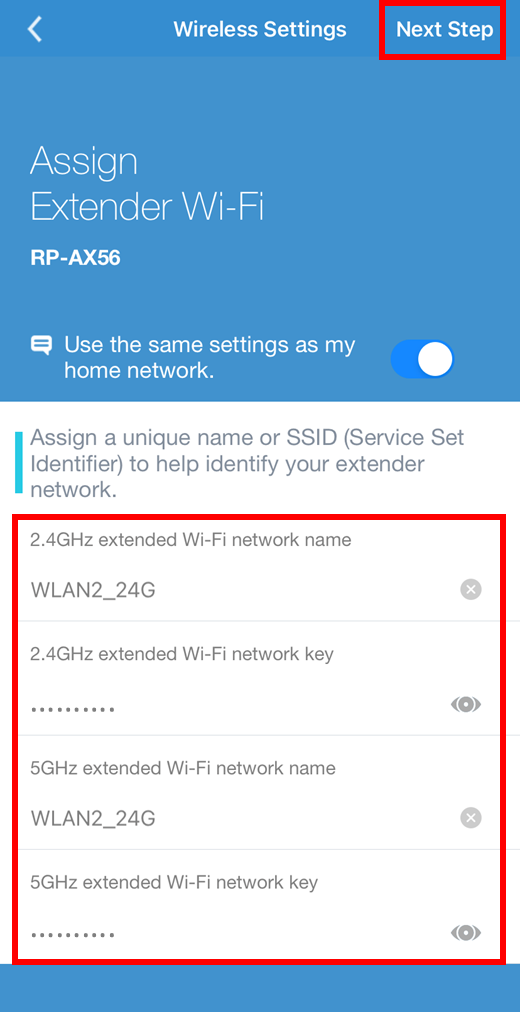
Krok 8. Nastavte účet a heslo správce pro svůj opakovač ASUS a pak klikněte na tlačítko [Další krok].
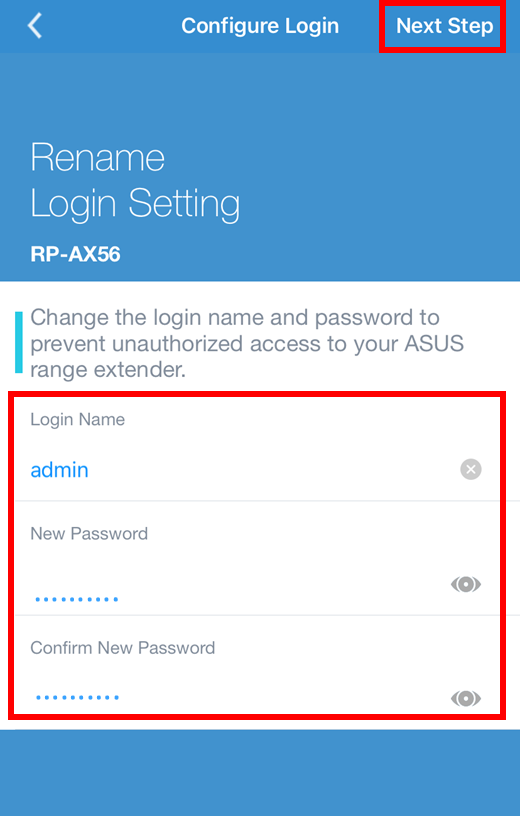
Krok 9. Když se zařízení RP-AX56 restartuje, připojte mobilní zařízení k novému SSID sítě WiFi zařízení RP-AX56, které jste právě vytvořili. Tím bude nastavení dokončeno.
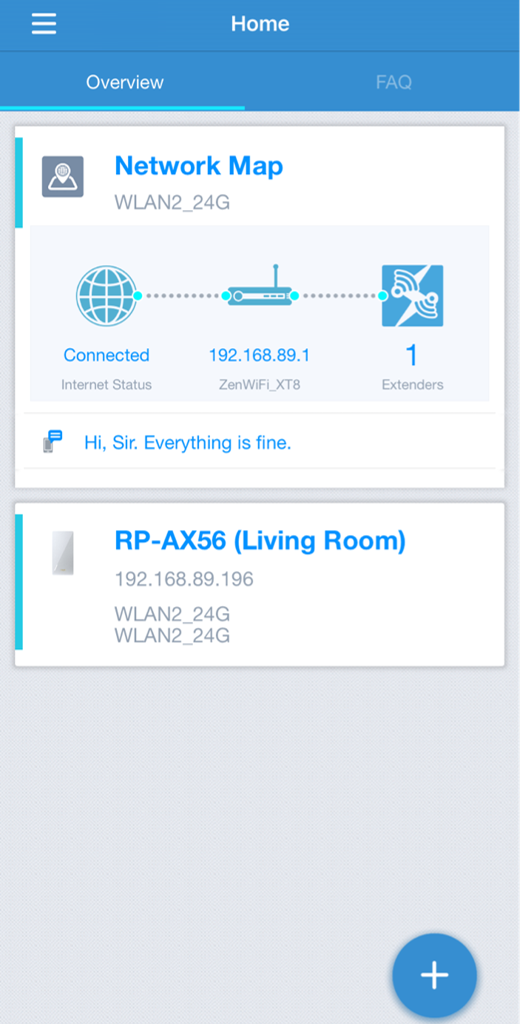
Přihlaste se a začněte svůj opakovač spravovat v aplikaci ASUS Extender
Na hlavní stránce aplikace ASUS Extender klikněte na název modelu, který chcete spravovat. Přihlaste se zadáním vytvořeného účtu a hesla.
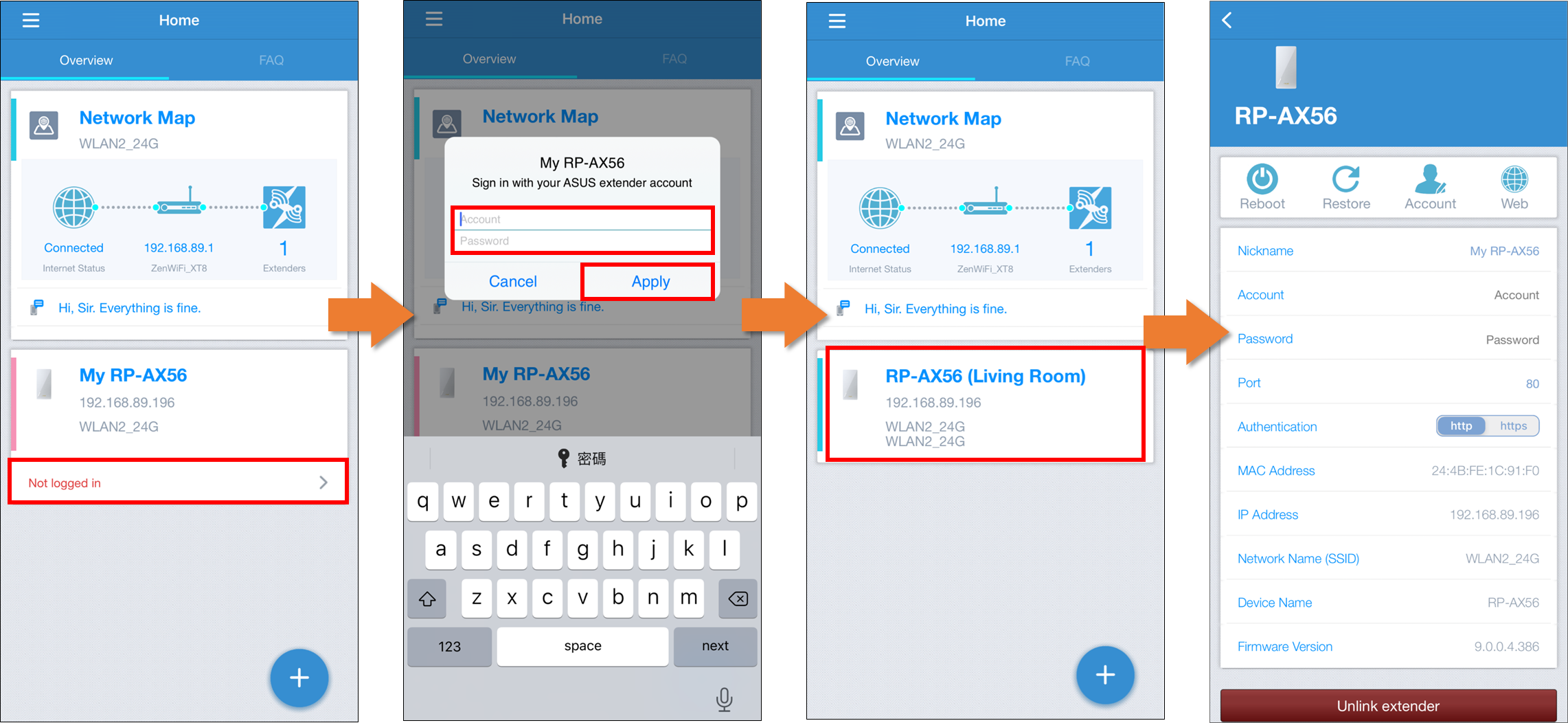
Časté dotazy
1. Co mám dělat, když se mi nedaří dokončit nastavení aplikace Extender a navázat připojení k internetu pomocí aplikace ASUS Extender?
a. Ujistěte se, že je váš mobilní telefon připojen k SSID opakovače sítě WiFi.
b. Ujistěte se, že jste zadali správné heslo k WiFi prvního zařízení sítě WiFi. (Například routeru)
c. Ujistěte se, že máte firmware opakovače ASUS aktualizován a že používáte nejnovější verzi aplikace ASUS Extender. Můžete využít poznámky v horní části tohoto článku.
d. Ujistěte se, že funguje síť WiFi prvního přístupového bodu. Pokud používáte router WiFi od společnosti ASUS, můžete využít následující článek k ověření, že WiFi na routeru ASUS funguje správně. [Řešení potíží] Signál WiFi se často odpojuje
Pokud nepoužíváte router WiFi od společnosti ASUS, kontaktujte prodejce zařízení a pusťte se do řešení potíží se sítí WiFi.
2. Co mám dělat, když se připojení k síti WiFi na opakovači neustále odpojuje?
Můžete využít postup pro řešení potíží z tohoto článku: [Řešení potíží] Signál WiFi bezdrátového routeru nebo rozšiřovače dosahu bezdrátové sítě se v režimu opakovače často odpojuje
3. Mohu nastavit opakovač ASUS do režimu přístupového bodu?
Ano, můžete. Pokyny k nastavení režimu přístupového bodu najdete v tomto článku. [Rozšiřovač dosahu] Jak nastavit režim přístupového bodu na opakovači ASUS?
4. Jak resetovat rozšiřovač dosahu sítě WiFi od společnosti ASUS?
Podržte alespoň 5 sekund tlačítko Reset na rozšiřovači dosahu sítě WiFi. Když uvidíte, že kontrolka napájení LED začala blikat, tlačítko pusťte. Po dokončení restartu se můžete vrátit ke kroku 2.
Jak získat utilitu nebo firmware?
Nejnovější ovladače, software, firmware a uživatelské manuály najdete v Centru stahování ASUS.
Pokud budete potřebovat ohledně Centra stahování ASUS více informací, využijte tento odkaz.